в веб-приложении:
нажмите кнопку
 «Поиск»
на панели инструментов;
«Поиск»
на панели инструментов;нажмите сочетание клавиш CTRL+F;
Поиск элементов справочника предназначен для упрощения получения данных, необходимых пользователю.
Для поиска элементов справочников:
в веб-приложении:
нажмите кнопку  «Поиск»
на панели инструментов;
«Поиск»
на панели инструментов;
нажмите сочетание клавиш CTRL+F;
в настольном приложении:
выполните команду «Правка > Поиск» в главном меню;
нажмите сочетание клавиш CTRL+F.
После выполнения одного из действий будет открыта панель поиска в веб-приложении или окно «Найти» в настольном приложении:

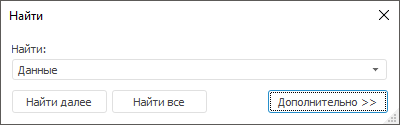
Для поиска данных с помощью панели поиска в веб-приложении:
Введите в поле «Найти» искомое значение элементов.
Задайте при необходимости дополнительные параметры поиска.
Передвигайтесь между результатами поиска:
для перехода к следующему результату поиска нажмите кнопку
 «Найти далее» или клавишу ENTER;
«Найти далее» или клавишу ENTER;
для перехода к предыдущему результату поиска нажмите кнопку
 «Найти предыдущее».
«Найти предыдущее».
При использовании клавиши ENTER направление поиска зависит от активного элемента интерфейса:
если установлен курсор в поле «Найти»
или используется кнопка  «Найти далее», то при последующем
нажатии клавиши ENTER выполняется переход к следующему результату
поиска;
«Найти далее», то при последующем
нажатии клавиши ENTER выполняется переход к следующему результату
поиска;
если используется кнопка  «Найти предыдущее», то при последующем
нажатии клавиши ENTER выполняется переход к предыдущему результату
поиска.
«Найти предыдущее», то при последующем
нажатии клавиши ENTER выполняется переход к предыдущему результату
поиска.
В результате выполнения действий будет осуществлён поиск данных. В случае отсутствия искомых данных будет выведено соответствующее сообщение.
Для просмотра всех результатов поиска и быстрой навигации по ним используйте панель «Результаты поиска».
Для скрытия строки поиска/замены нажмите кнопку  «Закрыть».
«Закрыть».
Для просмотра всех результатов поиска нажмите кнопку  «Результаты поиска» на панели
поиска. После чего будет открыта панель «Результаты
поиска»:
«Результаты поиска» на панели
поиска. После чего будет открыта панель «Результаты
поиска»:
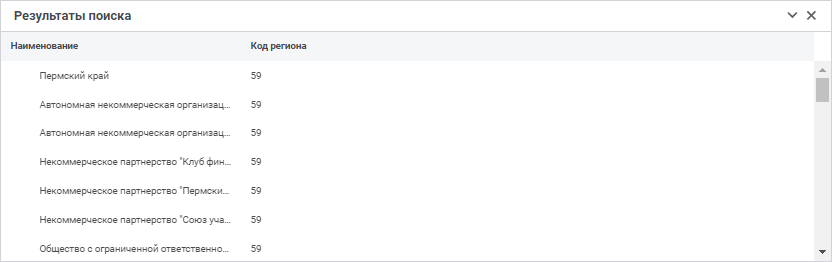
На панели отображается информация обо всех результатах поиска по соответствующим атрибутам.
При выделении строки с найденным значением фокус перейдёт к искомому элементу в справочнике.
Для сворачивания/разворачивания панели «Результаты
поиска» нажмите кнопку  «Свернуть
панель»/
«Свернуть
панель»/ «Развернуть
панель».
«Развернуть
панель».
Для закрытия панели «Результаты поиска»:
нажмите кнопку  «Закрыть»;
«Закрыть»;
нажмите кнопку  «Результаты
поиска» в строке поиска.
«Результаты
поиска» в строке поиска.
Для поиска данных с помощью окна «Найти» в настольном приложении:
Введите в поле «Найти» искомое значение элементов.
Задайте при необходимости дополнительные параметры поиска. Для настройки дополнительных параметров поиска нажмите кнопку «Дополнительно». Диалог примет вид:
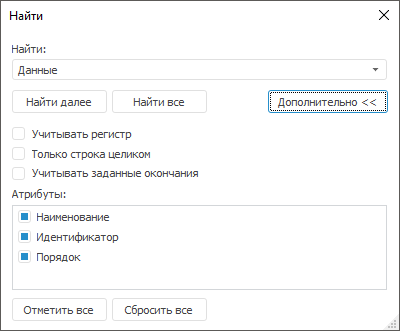
Передвигайтесь по результатам поиска:
для перехода к следующему результату поиска нажмите кнопку «Найти далее» или клавишу ENTER;
для просмотра всех результатов поиска нажмите кнопку «Найти все». После чего будет открыт список всех элементов, удовлетворяющих условиям поиска:
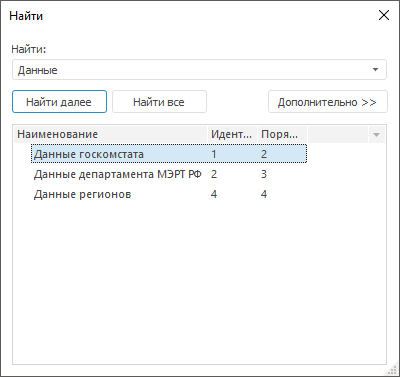
При перемещении по найденным элементам будут выделены соответствующие элементы в списке справочника (при этом отображаются варианты значений атрибутов выделенного элемента).
В списке доступна множественная отметка. При выделении нескольких элементов с зажатой клавишей CTRL они также выделяются в основном списке. Выделить все элементы в списке можно с помощью комбинации клавиш CTRL+A либо с помощью команды контекстного меню «Выделить все».
В результате выполнения действий будет осуществлён поиск данных. В случае отсутствия искомых данных будет выведено соответствующее сообщение.
Для настройки условий поиска используйте дополнительные параметры:
Учитывать регистр. Позволяет учитывать регистр букв, заданный в поле поиска. Например, если в поле указано «Отчет», то не будут найдены элементы, содержащие в соответствующих атрибутах «отчет» и «ОТЧЕТ». Для использования данного параметра:
в веб-приложении нажмите кнопку  «Учитывать регистр» в строке
поиска;
«Учитывать регистр» в строке
поиска;
в настольном приложении установите флажок «Учитывать регистр» в окне «Найти»;
Слово целиком. Позволяет искать только элементы, содержащие в соответствующих атрибутах строку, полностью и точно совпадающую со строкой, введённой в поле поиска. Для использования данного параметра:
в веб-приложении нажмите кнопку  «Слово целиком» в строке поиска;
«Слово целиком» в строке поиска;
в настольном приложении установите флажок «Только строка целиком» в окне «Найти»;
Атрибуты. Позволяет выбрать атрибуты, по которым требуется осуществить поиск. Для использования данного параметра:
в веб-приложении нажмите кнопку  «Атрибуты» в строке поиска и
установите/снимите флажки напротив атрибутов в раскрывающемся
меню:
«Атрибуты» в строке поиска и
установите/снимите флажки напротив атрибутов в раскрывающемся
меню:
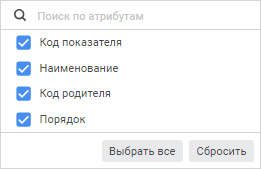
Для поиска атрибута в списке начните вводить его наименование в строке поиска по атрибутам;
в настольном приложении установите/снимите флажки напротив атрибутов в области «Атрибуты» в окне «Найти».
По умолчанию флажки установлены для всех видимых атрибутов. Скрытые атрибуты в списке не отображаются. Также установить/снять флажки для всех атрибутов можно с помощью кнопок «Выбрать все», «Сбросить» в веб-приложении и «Отметить все», «Сбросить все» в настольном приложении;
Учитывать заданные окончания. Позволяет осуществлять поиск без учёта склонений слов. То есть для поиска будет использоваться строка поиска целиком, без учёта окончания слова. Например, при указании в строке поиска «Пермский» в результирующем списке будут отображены все элементы, у которых значения атрибутов включают в себя слово «Пермский». Если флажок снят, то будут найдены элементы, у которых значения атрибутов включают в себя слова «Пермский», «Пермская», «Пермские» и т.д.
Примечание. Параметр доступен только в настольном приложении, если флажок «Только строка целиком» снят.
См. также: